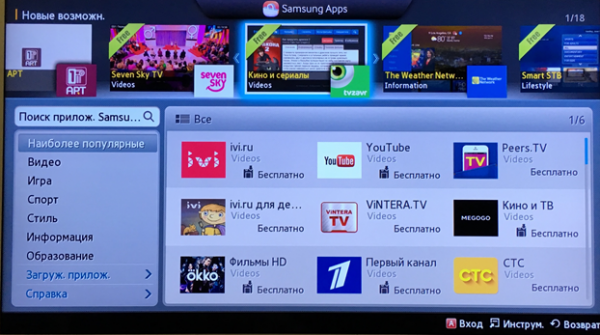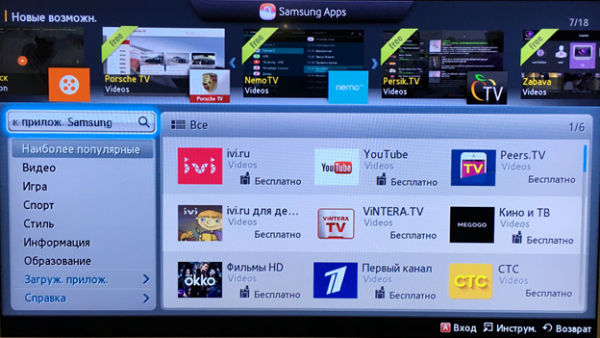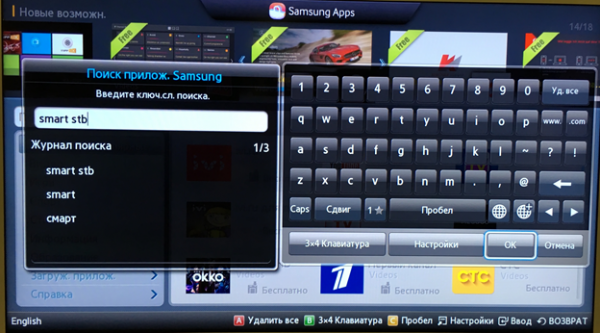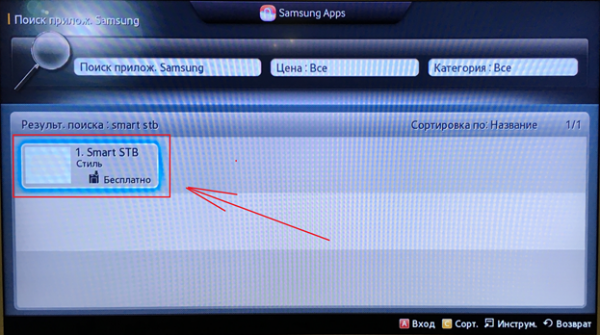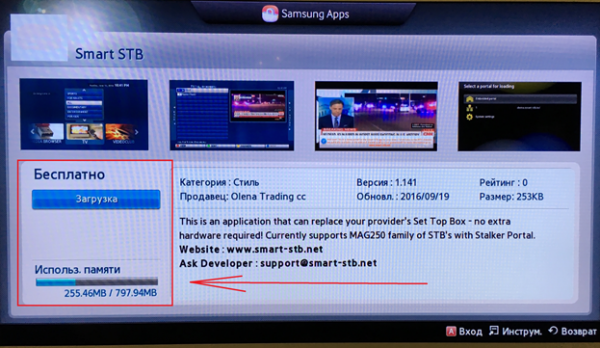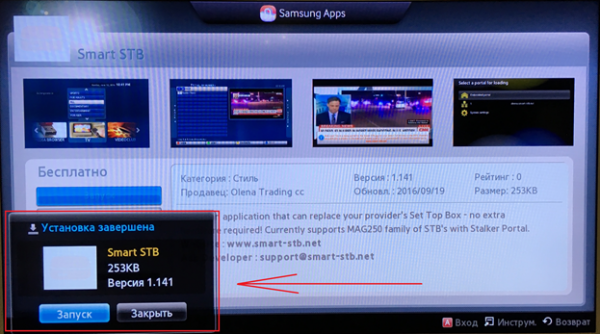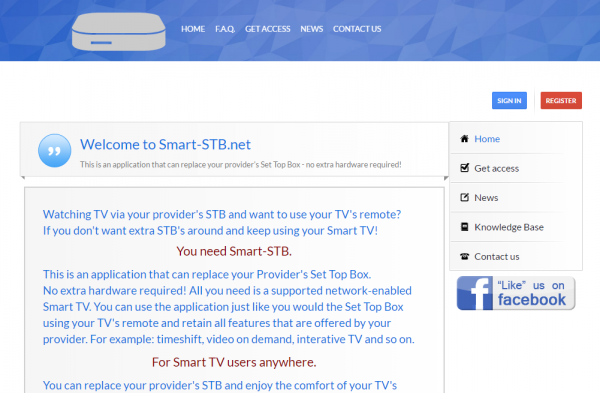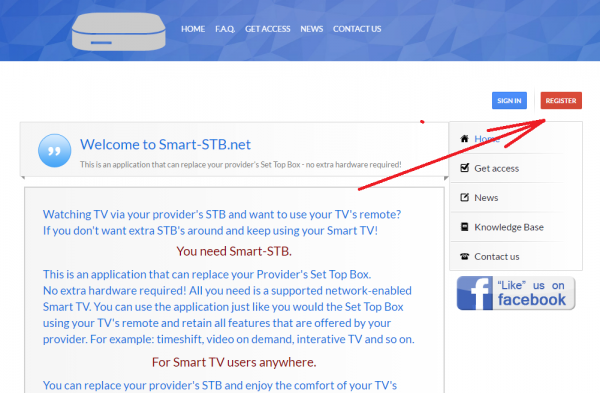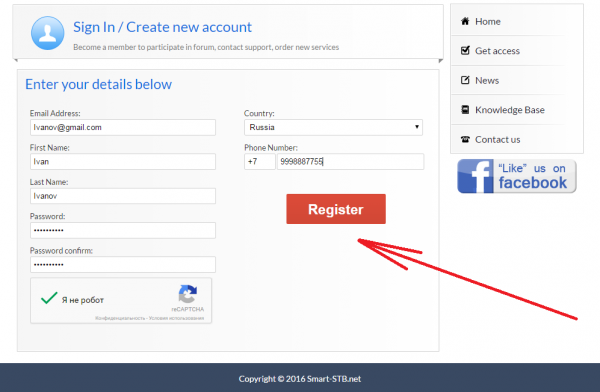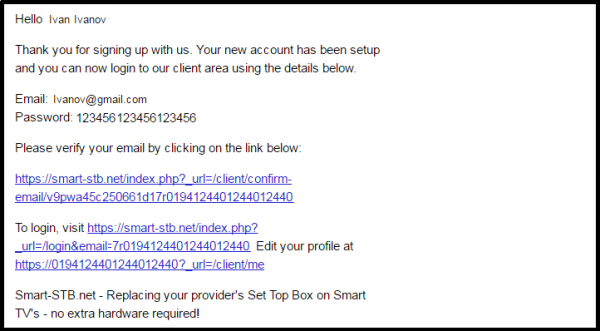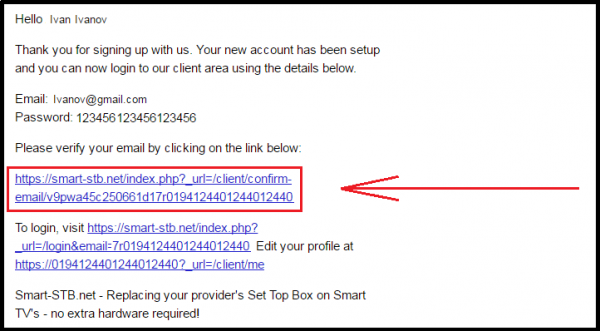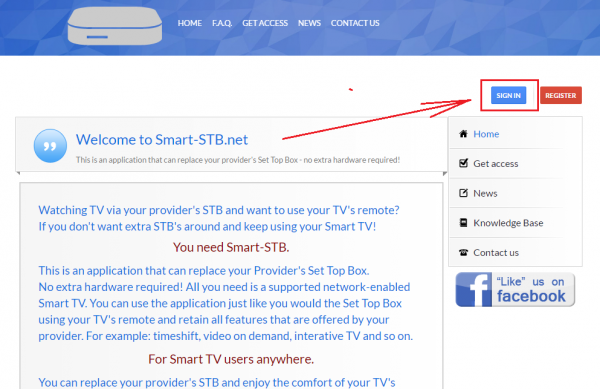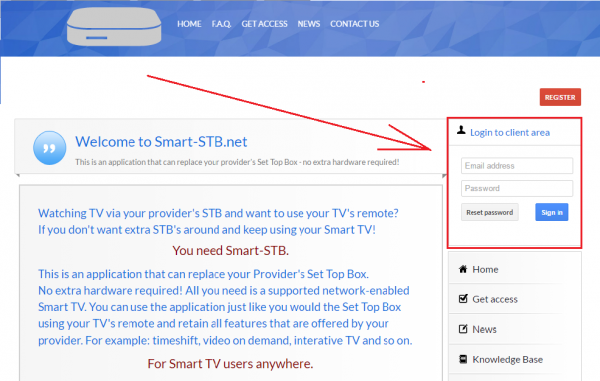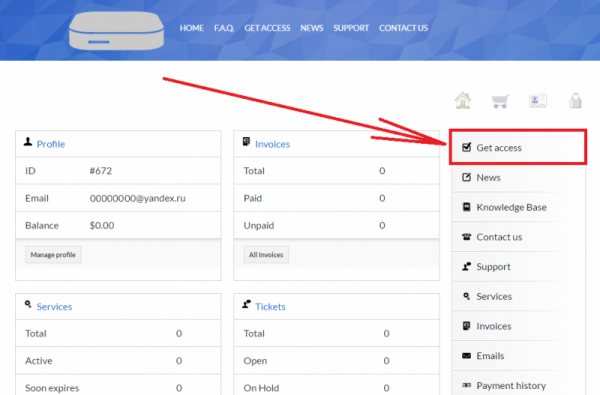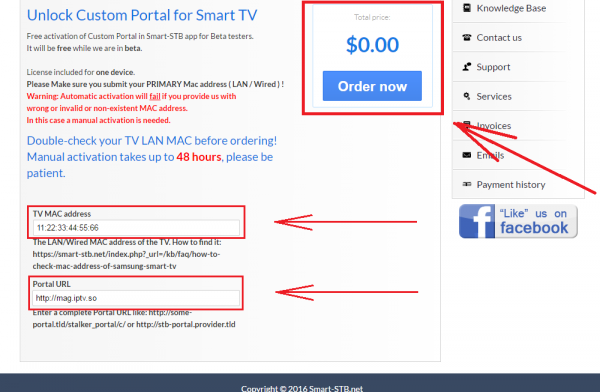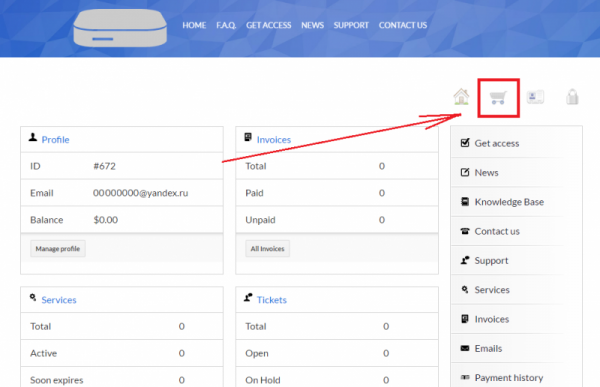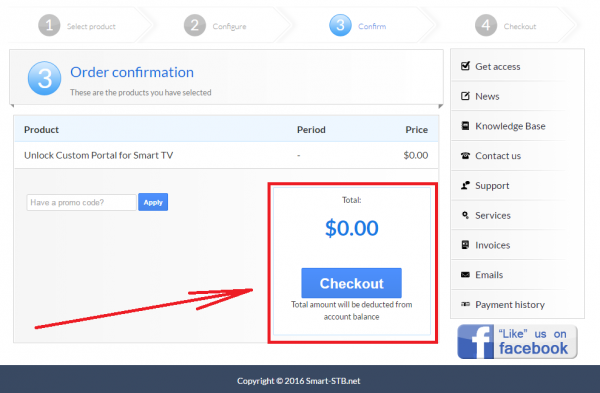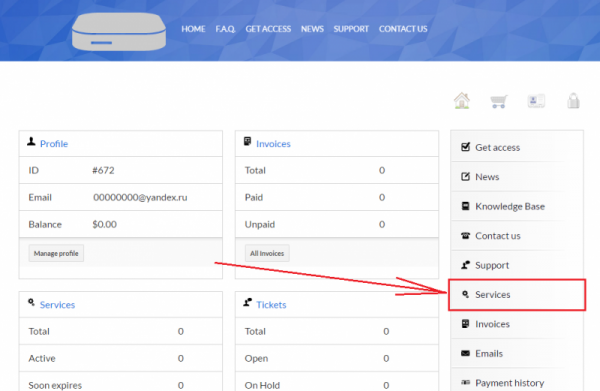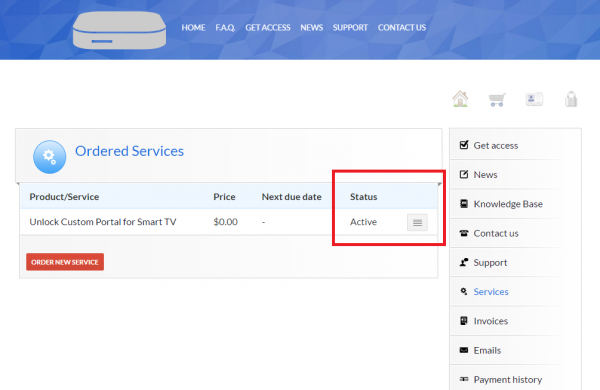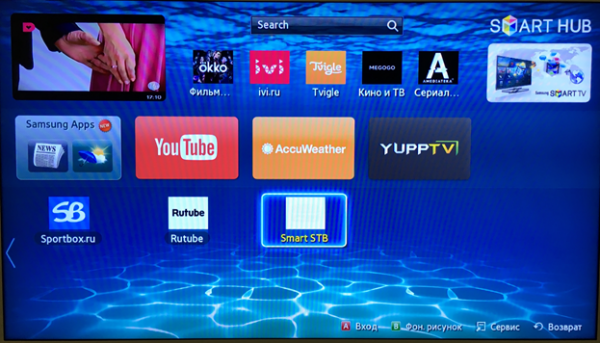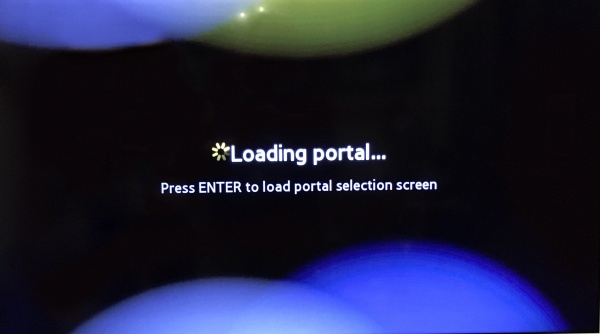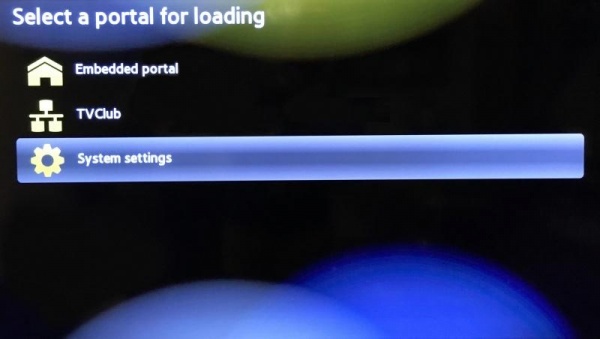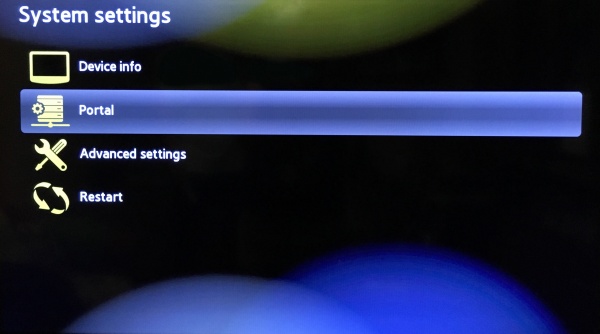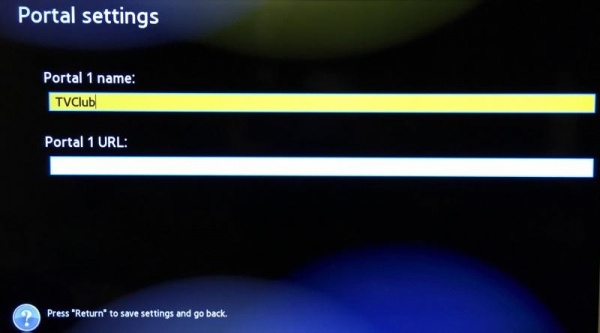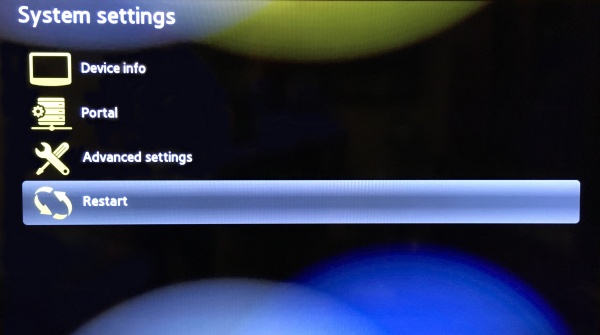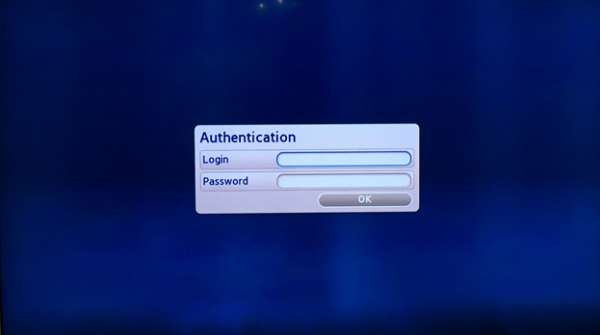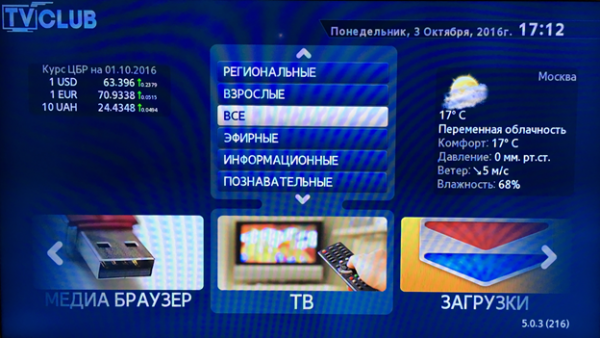Smart STB — различия между версиями
TVclub (обсуждение | вклад) |
TVclub (обсуждение | вклад) (→Установка приложения Smart STB (Эмулятор приставки Mag250)) |
||
| Строка 11: | Строка 11: | ||
'''Внимание!''' Данное приложение стало платным с 30.10.2016. | '''Внимание!''' Данное приложение стало платным с 30.10.2016. | ||
| − | Данная инструкция предназначена для Smart телевизоров Samsung. | + | Данная инструкция предназначена для Smart телевизоров Samsung и LG. |
| − | |||
1. Входим в магазин приложений на своем телевизоре. | 1. Входим в магазин приложений на своем телевизоре. | ||
| Строка 48: | Строка 47: | ||
[[Файл:установка_окончание.png|600px]] | [[Файл:установка_окончание.png|600px]] | ||
| − | |||
| − | |||
| − | |||
===Регистрация на сайте разработчика приложения=== | ===Регистрация на сайте разработчика приложения=== | ||
Версия 10:21, 24 марта 2021
В связи с существующей уязвимостью и участившимися атаками на порталы Stalker/Ministra c массовым подбором MAC-адресов мы больше не можем рекомендовать использовать данное приложение для просмотра. Приложение Smart STB не имеет дополнительной защиты и любой «злоумышленник» подобрав МАС адрес сможет воспользоваться вашим аккаунтом. Используя данное приложение Вы создаете незащищенный аккаунт, в следствии чего при просмотре у вас будут срабатывать различного рода блокировки, например, блокировка IP адреса, как следствие просмотр будет некомфортным.
Информация по существующей проблеме данного приложения была передана разработчику 23.03.2021. На данный момент разработчик на связь не вышел и исправлять ситуацию не торопиться.
Содержание
Установка приложения Smart STB (Эмулятор приставки Mag250)
Внимание! Данное приложение стало платным с 30.10.2016.
Данная инструкция предназначена для Smart телевизоров Samsung и LG.
1. Входим в магазин приложений на своем телевизоре.
2. Выбираем строку «Поиск» и нажимаем вход на пульте.
3. В строке поиска вводим «Smart STB» и нажимаем «ОК».
4. В результате поиска выбираем приложение Smart STB и нажимаем ввод на пульте.
5. Откроется меню установки приложения.
6. После окончания установки увидите сообщение о том, что установка завершена.
Регистрация на сайте разработчика приложения
1. Переходим на сайт разработчика данного приложения - http://smart-stb.net/ .
2. Нажимаем кнопку регистрации «Register».
3. Откроется регистрационная форма, заполните её и нажмите на кнопку «Register».
4. На экране появится сообщение о том, что создана учетная запись. Необходимо подтвердить почту, указанную при регистрации.
5. Войдите в свою электронную почту и откройте письмо от Smart-STB.net.
6. В письме указан Ваш Email, пароль и три ссылки. Для подтверждения почты необходимо перейти по первой ссылке, кликнув по ней.
Активация (покупка) приложения
На данный момент приложение бесплатное.
1. На сайте http://smart-stb.net/ для входа в аккаунт нажмите «Sign In».
2. Введите Email, пароль и нажмите «Sign in».
3. На открывшейся странице нажмите «Get access».
4. Введите МАС адрес активного подключения, адрес портала ( http://mag.iptv.so или http://iptv.tvclub.us) и нажмите кнопку «Order now».
Внимание! Если у Вас подключен телевизор через проводное подключение, Вы вводите МАС адрес LAN. Если через Wi-Fi, тогда МАС адрес Wi-Fi.
МАС адрес можно посмотреть на телевизоре в «Настройках» / «Сеть» / «Состояние сети» .
5. Нажимаем знак «Корзина» для перехода в корзину покупок.
6. В корзине видим продукт, который выбрали. Нажимаем кнопку приобрести «Checkout».
7. Для проверки активации, необходимо нажать «Services».
8. В колонке «Status» должен быть статус «Active».
Запуск приложения для просмотра
1. Открываем приложение.
2. На экране появится надпись «Loading portal…». Нажмите на пульте кнопку «Меню» или «ОК» («Ввод»).
3. Откроется меню настроек. Выбираем «System settings».
4. В «System settings» заходим в «Portal».
5. В настройках «Portal» указываем имя в поле «Portal 1 name» (имя можете ввести любое) и адрес портала в поле «Portal 1 URL». Адрес портала вписываем http://old.tvclub.us или http://iptv.tvclub.us.
6. Выходим из «Portal» и выбираем «Restart».
7. На экране появится поочередно надпись «Loading Portal» и шкала загрузки.
8. Откроется окно для ввода логина и пароля. Введите Ваши данные и нажмите «ОК» на экране ТВ.
9. Откроется меню просмотра ТВ.
Примечание
Нашими пользователями замечен "Баг" на телевизорах Самсунг J серии: при загрузке портала шкала загрузки не доходит до конца. При появлении данного "бага" необходимо обращаться к разработчикам данного ПО или ждать исправлений.
Настройка просмотра каналов ТВ
1. Выбираем канал, который хотим настроить. Открываем канал для просмотра в режиме полного экрана и нажимаем кнопку "Tools" на пульте.
Откроется меню настройки канала, в котором отображены следующие настройки:
"Аудио" - выбор звуковой дорожки;
"Субтитры" - настройки субтитров на экране ТВ;
"3D режим" - выбор 3D режима;
"Пожаловаться" - тут Вы можете выбрать следующие варианты: на звук, на изображение, на отсутствие программы передач и на несоответствие программы передач;
"Часы" - включить или отключить, а так же место расположение отображения часов.